안녕하세요, 유용한 정보를 전해드리는 '노하우어'입니다!
아이폰으로 1초만에 QR체크인하기!! ;)

제 블로그의 목표는 제가 빡세게 조사하고 정리한 정보를
여러분들에게 깔끔하게! 한방에! 전달하는 것입니다.
오늘도 기대해 주세요~ ;)
최근 코로나19로 식당에 갈 때나 까페에 갈 때 QR코드를 꺼내 인증을 해야 합니다.
매번 네이버 QR 체크인이나 카카오 QR 체크인을 하는 것이 여간 귀찮은 일이 아니죠 ㅠ
앱을 실행하고 QR코드를 꺼내는데 몇 번의 클릭을 해야 하니까요...
하지만!!
이걸 1초만에 할 수 있는 방법이 있어 알려드렸습니다!
아이폰 QR 체크인 - 이렇게 쉽게 QR 체크인이 된다니 >_<
안녕하세요, 유용한 정보를 전해드리는 '노하우어'입니다! 최근 코로나19로 식당에 갈 때나 까페에 갈 때 QR코드를 꺼내 인증을 해야 합니다. 매번 네이버 QR 체크인이나 카카오 QR 체크인을 하는
knowhowto.co.kr
오늘은 이걸 홈 화면 아이콘이 아닌 아이폰 뒷면을 톡톡! 두번 치거나
톡톡톡! 세번 쳐서 QR체크인이 바로 가능하게 하는 방법을 알려 드리겠습니다!
[ 아이폰 QR체크인 1초만에 하기 위한 준비물 ]
아이폰과 '단축어' 앱이 필요합니다.
단축어 앱은 기본으로 설치되어 있는 경우가 많지만 없을 경우에는
앱스토어에서 다운로드하면 됩니다.
앱스토어에서 '단축어'로 검색해보시면 제일 위에 나오니
앱 설치하는 부분은 생략하겠습니다 :)
[ 아이폰 QR체크인 단축어 등록 방법 ]
아이폰 QR 체크인 - 이렇게 쉽게 QR 체크인이 된다니 >_<
안녕하세요, 유용한 정보를 전해드리는 '노하우어'입니다! 최근 코로나19로 식당에 갈 때나 까페에 갈 때 QR코드를 꺼내 인증을 해야 합니다. 매번 네이버 QR 체크인이나 카카오 QR 체크인을 하는
knowhowto.co.kr
위 글을 보시고 따라히신 뒤 아래 순서대로 진행해 주세요!
[ 아이폰 QR체크인 - 아이폰 뒷면 탭으로 QR체크인 하기! ]
1. 일단 위 글을 보시고 모두 마치셨다면 아래 순서대로 하시면 됩니다.
1분도 안걸립니다. ^^
2. 일단 아이폰 소프트웨어가 버전 14 이상이어야 합니다.
소프트웨어가 12나 13이시라면 14로 먼저 업데이트를 진행해주세요.
탭으로 기능을 실행하는 것 자체가 iOS14의 신기능이기 때문에 그렇습니다. ^^
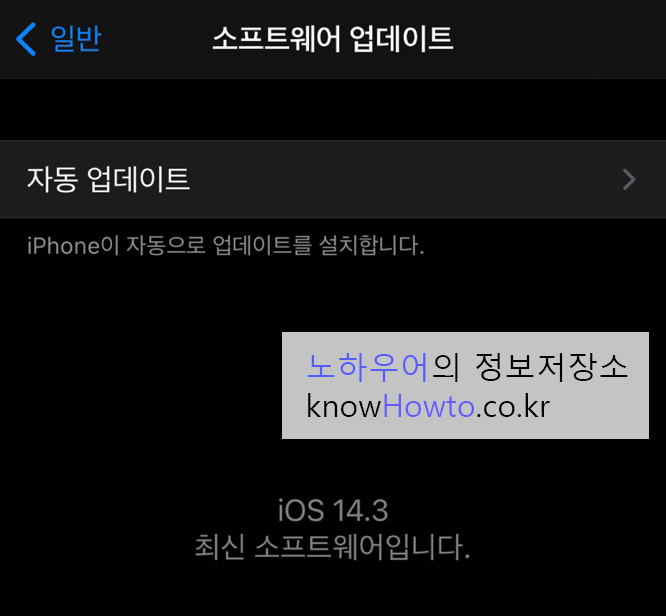
3. 설정 > 손쉬운 사용으로 이동합니다.
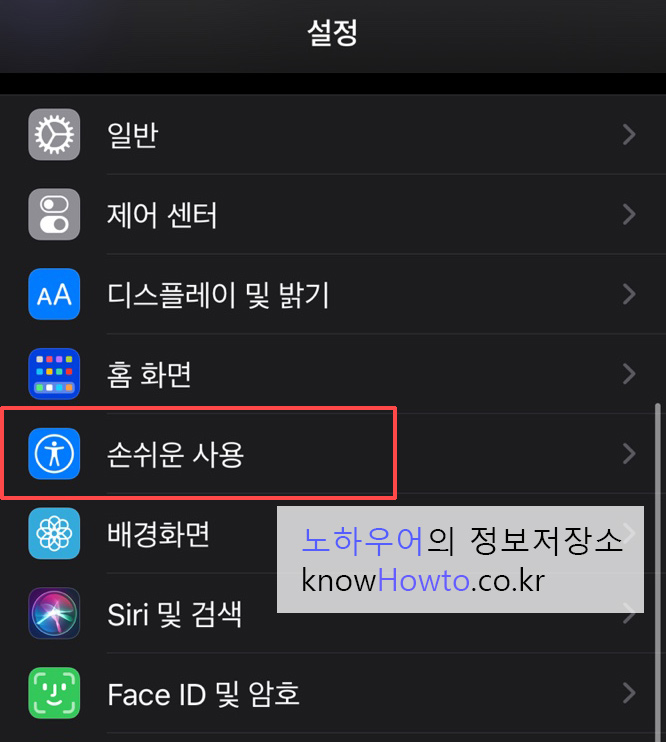
4. '터치'를 선택합니다.

5. 맨 아래쪽으로 화면을 내려서 '뒷면 탭'을 클릭합니다.

6. '이중 탭'과 '삼중 탭'이 있습니다.
저는 두번 탭으로 QR체크인을 하기 위해 '이중 탭'을 선택합니다.
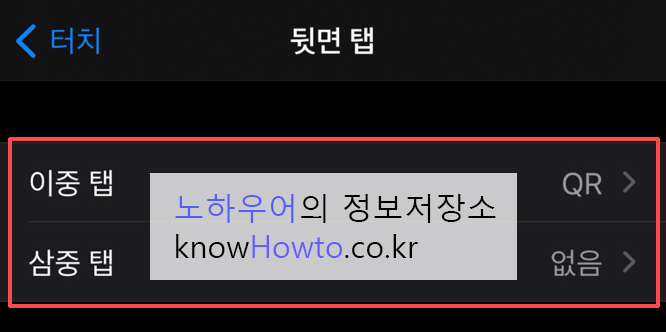
7. 아래쪽으로 화면을 내려보시면 등록된 '단축어'들이 있습니다.
이 중에서 아까 등록했던 'QR' 또는 'QR체크인'등 본인이 등록한 이름을 선택합니다.
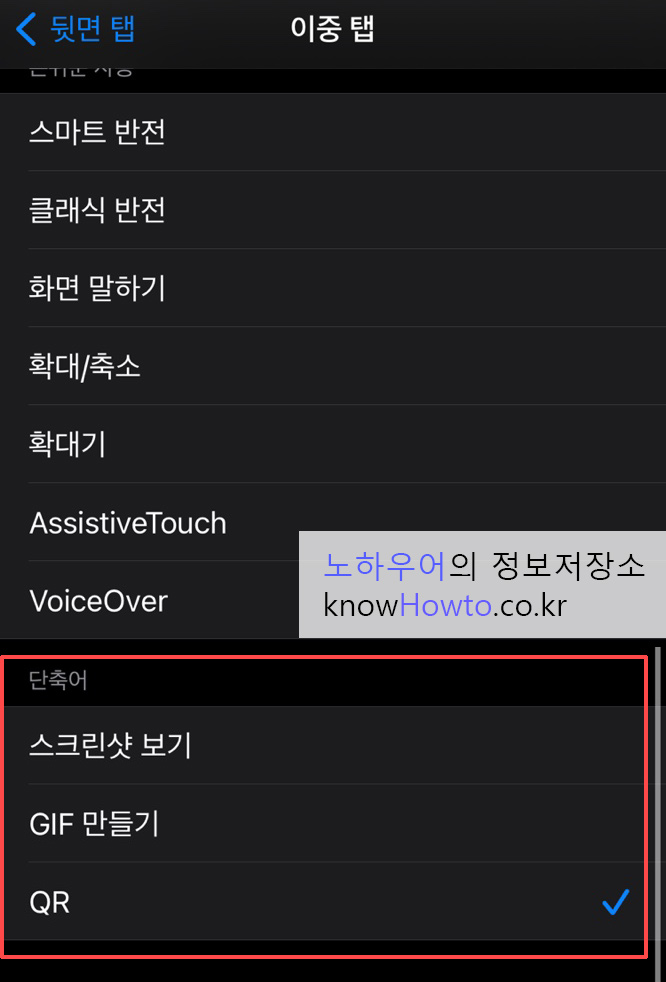
8. 끝!
이제 동작하는지 보기 위해 아이폰 뒷면을 톡톡 두 번 두들겨 봅니다.
어쩔 땐 한번만 쳐도 실행되기도 하고 어쩔 때는 세번을 두들겨야 실행되기도 하지만
네이버 QR체크인을 실행하거나 카카오 QR체크인을 실행하는 것보다는 훨씬 빠르고 편리합니다. ^^
오늘은 코로나19로 식당에 갈 때나 까페에 갈 때마다 해야 하는 QR코드 인증을
아이폰으로 1초만에 할 수 있는 방법을 알아보았습니다.
아이폰 QR체크인, 이제는 너무 쉽고 편리하죠? ;)
도움이 되셨다면 좋아요, 댓글 부탁드립니다~
더 좋은 정보로 또 찾아뵙겠습니다~! ;)
1탄. 아이폰 QR체크인 1초컷 설정 방법 (knowhowto.co.kr/146)
아이폰 QR 체크인 - 이렇게 쉽게 QR 체크인이 된다니 >_<
안녕하세요, 유용한 정보를 전해드리는 '노하우어'입니다! 최근 코로나19로 식당에 갈 때나 까페에 갈 때 QR코드를 꺼내 인증을 해야 합니다. 매번 네이버 QR 체크인이나 카카오 QR 체크인을 하는
knowhowto.co.kr
2탄. 아이폰 QR체크인 1초컷, 뒷면 탭으로도 가능! (본글; knowhowto.co.kr/148)
아이폰 QR체크인 - 뒷면 두번 톡톡치면 QR나옴 사실? ^^
안녕하세요, 유용한 정보를 전해드리는 '노하우어'입니다! 아이폰으로 1초만에 QR체크인하기!! ;) 제 블로그의 목표는 제가 빡세게 조사하고 정리한 정보를 여러분들에게 깔끔하게! 한방에! 전
knowhowto.co.kr
3탄. 애플와치 QR체크인 1초컷 설정 방법 (knowhowto.co.kr/150)
애플와치 QR 체크인 - 아이폰 QR체크인 1초컷에 이은 필수품
안녕하세요, 유용한 정보를 전해드리는 '노하우어'입니다! 최근 코로나19로 식당에 갈 때나 까페에 갈 때 QR코드를 꺼내 인증을 해야 합니다. 매번 네이버 QR 체크인이나 카카오 QR 체크인을 하는
knowhowto.co.kr
에어팟이나 에어팟프로 동작에 이상이 있을 때, 에어팟프로 리셋 방법 (knowhowto.co.kr/43)
에어팟프로 초기화 및 에어팟 리셋 방법 - 1분만에 한다!
안녕하세요, 유용한 정보를 전해드리는 '노하우어'입니다! 오늘은 에어팟 프로 초기화(리셋) & 에어팟 초기화(리셋) 방법에 대해 알아보겠습니다. 모두 그렇듯이 알고보면 너무 쉽습니다~ 에어
knowhowto.co.kr
'맥,아이폰 활용 팁' 카테고리의 다른 글
| 에어팟프로 펌웨어 업데이트, 2분이면 끝나요! (38) | 2021.02.14 |
|---|---|
| 애플워치 QR 체크인 1초컷 - 애플워치 사용자라면 필수 (0) | 2021.01.23 |
| 아이폰 QR 체크인 1초컷 1탄 - 이렇게 쉽게 QR 체크인이 된다니 >_< (0) | 2021.01.20 |
| 아이폰 사진 옮기기 - 가장 쉽고 편한 방법! (10) | 2020.12.29 |
| 에어팟프로 이어팁 교체 방법 - 1분도 안걸려요 ^^ (0) | 2020.12.22 |




댓글